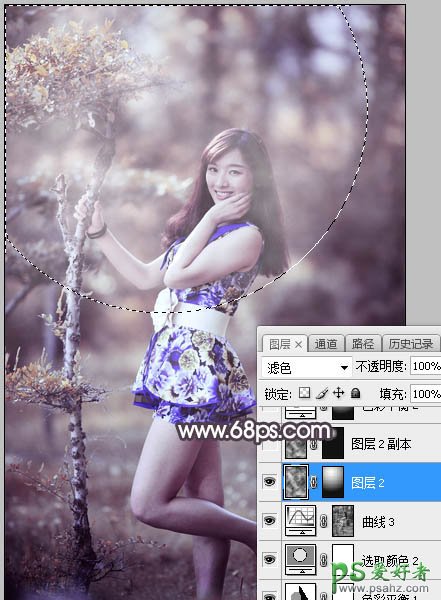当前位置:PS爱好者教程网主页 > PS调色教程 > 教程
Photoshop给美腿高跟鞋性感女生外景照调出唯美的中性红褐色(10)
时间:2016-08-11 09:51 来源:PS调色教程实例 作者:性感女生 阅读:次
11、新建一个图层,按字母键“D”把前,背景颜色恢复到默认的黑白,然后选择菜单:滤镜 > 渲染 > 云彩,确定后把混合模式改为“滤色”;添加图层蒙版,用黑白渐变拉出下图所示的白色至黑色径向渐变。
<图23>
12、按Ctrl + J 把当前云彩图层复制一层,再把蒙版填充黑色,然后用透明度为20%左右的柔边白色画笔把下图选区部分涂亮一点。这两步给图片中间区域增加烟雾效果。
<图24>
最新教程
推荐教程